win7和win10自带什么语言 Win10输入法切换为Win7方式
Win7和Win10作为操作系统的两个版本,都自带了多种语言输入法,在使用Win10时,有些用户可能更习惯Win7的输入法切换方式。为了方便这部分用户,可以将Win10的输入法切换设置为类似Win7的方式,让他们更加顺畅地进行操作和文字输入。通过简单的设置调整,就能让用户在Win10系统中享受到Win7的输入法切换体验,提升操作系统的易用性和用户体验。
方法如下:
1.打开电脑下载“Win10输入法经典切换”软件,下载软件的地址就在下图百度网盘里。
如果网盘地址失效,请百度Win10输入法经典切换,自行下载。
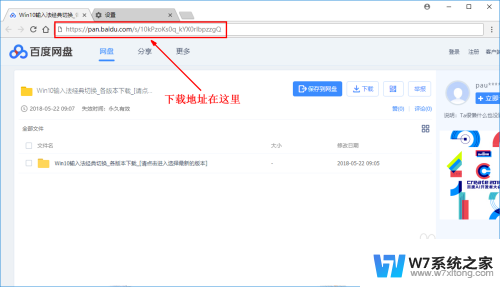
2.解压wci_setup.zip,打开解压后的文件夹。
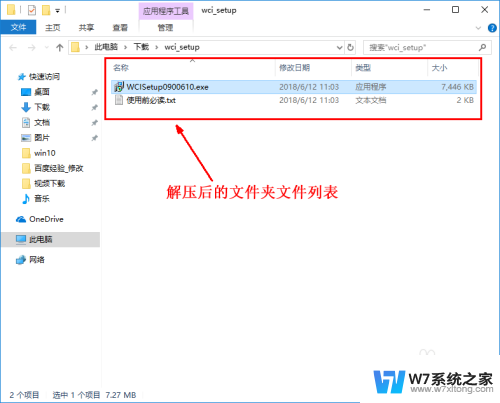
3.运行文件夹内的以WCISetup**开头的安装文件,例如此处是WCISetup0900610。按照提示安装就行。
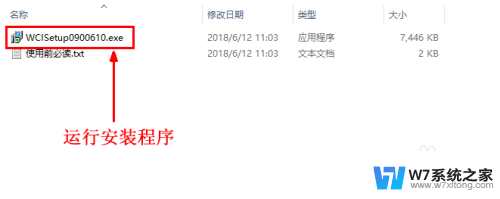
4.按照提示点击下一步进行安装。
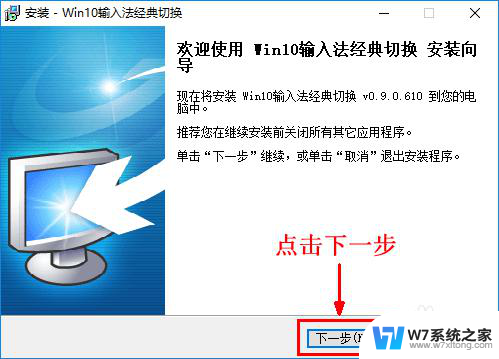
5.安装完毕后打开软件,界面如下。我们只需简单地点击软件界面右下角的“启用输入法经典切换”按钮,软件会提示需要注销系统以便设置生效,点击确定自动注销系统,重新登录到桌面。
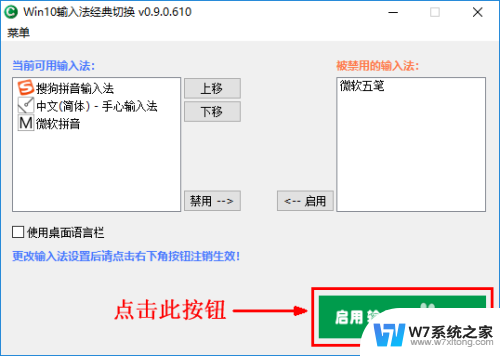
6.重新登录到桌面后,此时Win10系统的输入法切换方式已经被设置成和Win7的一样了。这时你就可以随便打开一个文档,试一试Ctrl+空格、Ctrl+Shift。这一切是不是又回到了熟悉的Win7输入法切换的美好时光?美式键盘回来了!Ctrl+空格 更是回来了!!
以上就是win7和win10自带的语言的全部内容,如果遇到这种情况,你可以根据小编的操作来解决,非常简单快速,一步到位。
win7和win10自带什么语言 Win10输入法切换为Win7方式相关教程
-
 为什么win10自带的输入法打不开 win10自带输入法不能打字
为什么win10自带的输入法打不开 win10自带输入法不能打字2024-05-03
-
 输入法繁简切换快捷键 Win10自带输入法简繁体切换键盘快捷方式修改
输入法繁简切换快捷键 Win10自带输入法简繁体切换键盘快捷方式修改2024-03-02
-
 如何切换win7和win10系统 Win10和Win7双系统切换步骤
如何切换win7和win10系统 Win10和Win7双系统切换步骤2024-04-26
-
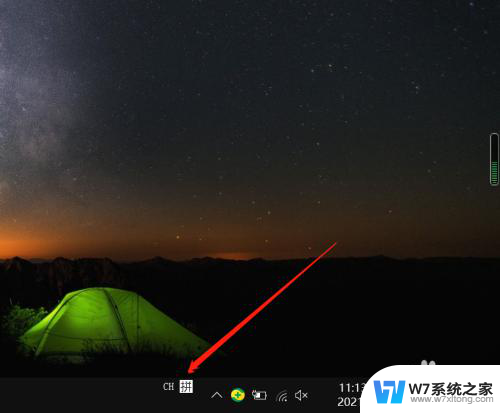 win10自带输入法游戏里怎么打字 WIN10怎么添加中文输入法语言
win10自带输入法游戏里怎么打字 WIN10怎么添加中文输入法语言2024-06-05
- 为什么win10自带的输入法用不了 win10自带输入法无法打字怎么办
- win10的自带输入法怎么打字 Win10自带输入法怎么调整
- win10可以和win7双系统吗 Win10和Win7双系统切换指南
- 全角半角切换的快捷键 WIN10自带输入法全/半角切换快捷键设置方法
- win10电脑输入法怎么变成简体的 Win10输入法繁体简体切换设置
- 电脑输入法简体繁体切换 Win10系统微软输入法简体切换
- win10如何打开无线网络连接 如何打开无线网络设置
- w10系统玩地下城fps很低 地下城与勇士Win10系统卡顿怎么办
- win10怎么设置两个显示器 win10双显示器设置方法
- 戴尔win10系统怎么恢复 戴尔win10电脑出厂设置恢复指南
- 电脑不能切换窗口怎么办 win10按Alt Tab键无法切换窗口
- 新买电脑的激活win10密钥 如何找到本机Win10系统的激活码
win10系统教程推荐
- 1 新买电脑的激活win10密钥 如何找到本机Win10系统的激活码
- 2 win10蓝屏打不开 win10开机蓝屏无法进入系统怎么办
- 3 windows10怎么添加英文键盘 win10如何在任务栏添加英文键盘
- 4 win10修改msconfig无法开机 Win10修改msconfig后无法启动怎么办
- 5 程序字体大小怎么设置 Windows10如何调整桌面图标大小
- 6 电脑状态栏透明度怎么设置 win10系统任务栏透明度调整步骤
- 7 win10怎么进行系统还原 Win10系统怎么进行备份和还原
- 8 win10怎么查看密钥期限 Win10激活到期时间怎么查看
- 9 关机后停止usb供电 win10关机时USB供电设置方法
- 10 windows超级用户名 Win10怎样编辑超级管理员Administrator用户名